Ableton Live 9 consejos y trucos para hacerte un profesional
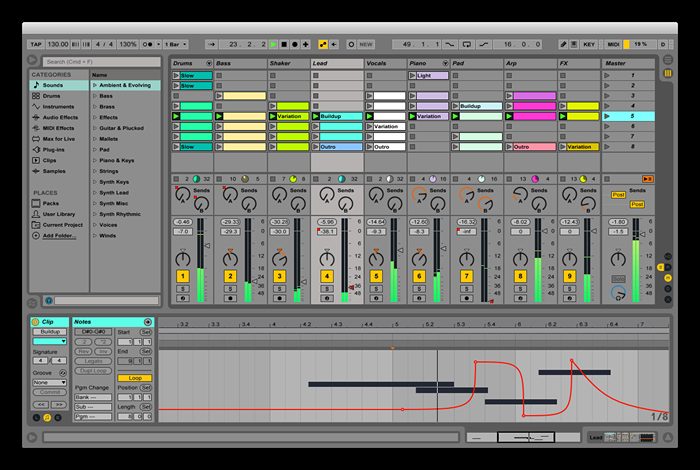
- 4807
- 583
- Alejandro Duran
Ableton Live 9 es un software de producción musical ampliamente utilizado o más profesionalmente conocido como estación de trabajo de audio DAW o de audio digital. Ableton Live 9 y sus otros paquetes están llenos de características que pueden ayudarlo a producir el próximo gran éxito de EDM.
Voy a alistar debajo de los diversos trucos y consejos de Ableton Live 9 que puede usar como productor para mejorar y fortalecer sus producciones y aprender algunas cosas nuevas.
Lea también: - Consejos y trucos de Final Cut Pro
El teclado es una herramienta muy útil cuando se trata de Ableton. El software ha sido cuidadosamente diseñado para aprovechar al máximo el teclado físico universal y también hacerlo lo más integrado posible con él. Si conoce suficientes accesos directos, es posible que pueda trabajar en su estación de trabajo utilizando solo el teclado. A continuación he enumerado algunos de los atajos esenciales del teclado que cada usuario de Ableton debe tener en cuenta.
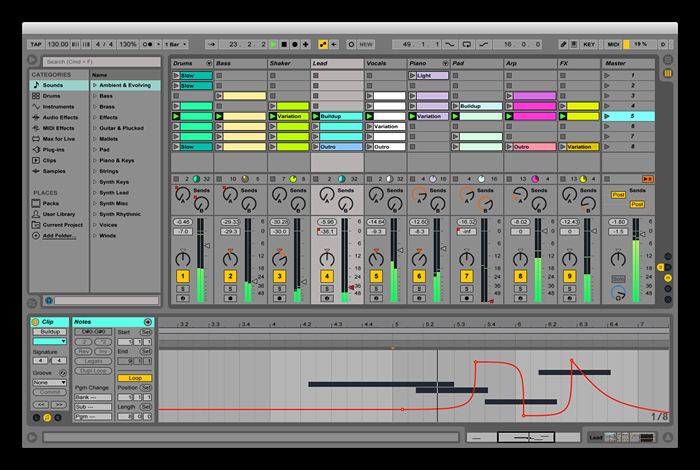
Tabla de contenido
- Importantes atajos para vivir
- Consejos de teclado ocultos
- B- Consejos y trucos generales para su producción.
- Ableton Live 9 consejos y trucos ocultos
Importantes atajos para vivir
1- Ajuste de los parámetros
a) Flecha arriba/abajo = aumentar/disminuir
b) Backspace = valor predeterminado
C) . , coma/full stop = siguiente parámetro
2- navegando por Ableton
a) Arrow hacia arriba/hacia abajo = desplazarse hacia arriba/hacia abajo
b) Flecha izquierda/derecha = Carpeta Open/Close
c) Ctrl+ F = Buscar en el explorador
d) Shift+ Enter = Preview el archivo seleccionado
3- Edición en Ableton
a) Ctrl+ C/x/v = copiar/cortar/pegar
b) Ctrl+ Backspace = Eliminar
c) Ctrl+ Z = deshacer
d) Ctrl+ Shift+ Z = rehacer
e) Ctrl+ d = duplicado
4- Vistas de sesión atajos
a) teclas de flecha = moverse
b) ctrl+ e = agregar/eliminar el botón de parar
c) Ctrl+ Shift+ M = Insertar clip MIDI
d) Ctrl+ i = Insertar escena
e) Ctrl+ Up/Down Arrow = Mover escenas sin colapsar
5- Vista de disposición atajos
a) ctrl+ e = dividir el clip en el punto seleccionado
b) Ctrl+ Alt+ F = Crossfade/ Crear nuevo desvanecimiento
c) Ctrl+ L = bucle
d) Ctrl/Alt = Selección de sartén a la izquierda/derecha
6- Cuantización
a) Ctrl+ 6 = cuantificación de la decimosexta nota
b) Ctrl+ 7 = Octava nota cuantización
c) Ctrl+ 8 = Cuantización de nota del cuarto
d) Ctrl+ 9 = 1 cuantificación de barra
e) Ctrl+ 0 = sin cuantización
Consejos de teclado ocultos
Además de tener atajos, varias teclas en el teclado lo ayudan a alternar los efectos en tiempo real, otras pueden ser utilizadas por usted, dependiendo de su elección. A continuación se presentan algunos consejos sobre cómo usar el teclado como un accesorio de entrada física al máximo.
1- Al ajustar la transposición a través del teclado usando teclas de flecha hacia arriba/hacia abajo, puede mantener el cambio junto con él, para aumentar o disminuir la transposición en una octava en lugar de un semitona.
2- Puede disminuir/ aumentar la velocidad de las notas que está ingresando a través de C o V. C disminuirá la velocidad en 20, mientras que V la aumentaría en 20.
3- Si usa el teclado de la computadora para reproducir/ ingresar notas, puede usar Z para hacer una transposición hacia abajo o X para transponer una transposición.
4- Puede deshabilitar la cuadrícula usando Ctrl+ 4.
5- Si está ajustando las pistas y desea ajustar el ancho si todas las pistas, en lugar de seleccionarlas todas primero, simplemente puede mantener alternativa al ajustar el ancho de una pista para ajustar el ancho de todas las pistas.
6- Puede usar F9 para registrar habilitar una pista seleccionada.
7- En lugar de hacer clic en los botones para mostrar/ocultar una descripción general, en la vista de sesión, puede presionar Ctrl+Alt+O para mostrar u ocultar una visión general.
8- Puede insertar silencio mientras está en la vista de disposición usando Ctrl+I .
9- Para editar información de seguimiento y dispositivo, mantenga presionada CTRL mientras hace clic y seleccione Editar información.
10- Si está enrollando las pistas y desea cambiar la longitud, puede presionar Ctrl+ Arrow Up/Bown para duplicar o la mitad del bucle creado.
B- Consejos y trucos generales para su producción.
A menudo, puede enredarse en la gran cantidad de opciones que Ableton tiene para ofrecer y perder su camino a través de su producción, o puede estar confundido sobre cómo ejecutar una idea particular que está en su cabeza usando Ableton. A continuación hay algunos consejos y trucos para ayudarlo en el camino.
1- Puede usar el espectro del dispositivo Ableton para ver las frecuencias que sus pistas están creando, en tiempo real. No solo eso, cuando mueve el mouse sobre cualquier punto en el espectro, en la esquina inferior izquierda le mostrará la frecuencia, el nivel de decibelios y la nota correspondiente a ese punto.
2- Haga clic derecho en el metrónomo para ayudarlo a establecer un recuento en. Esto puede ser útil al grabar pistas y especialmente durante las actuaciones en vivo.
3- Si está buscando armar y grabar múltiples pistas, puede sostener el cambio hacia abajo mientras se arma para armar todas las pistas seleccionadas.
4- Si usa Live 9 Suite, probablemente haya usado la parte recientemente introducida para la función MIDI. Esto le permite cortar una pista en un tambor o una muestra. Puede crear sus preajustes personalizados abriendo un estante de batería en blanco o una muestra, ajustando los parámetros a su gusto y luego guardándolos usando el icono de disco en la esquina superior derecha. Asegúrese de guardarlo en la ubicación - biblioteca/predeterminado/corte.
Esto creará su preajuste de corte personalizado de acuerdo con sus propias preferencias.
5- Para editar el tempo de lanzamiento de una escena, puede hacer clic derecho cerca del número de escena y seleccionar Editar el Tempo de lanzamiento. Entonces puedes escribir el tempo deseado.
Consejo: también puede cambiar el nombre de la escena y luego proceder a editar manualmente el tempo de lanzamiento y BPM también.
6- Te sorprenderá saber, pero también puedes personalizar el sonido del metrónomo. El sonido de metrónomo es solo un par de sonidos de muestra presentes en la carpeta - c: \ programaData \ Ableton \ live9 \ recursos \ misc \ metronome \ muestras.
Ahora que conoce la ubicación, simplemente puede copiar el sonido de su elección a la carpeta. Entonces, cambie el nombre de metrónomo.wav y metronomeup.WAV a Metronomeorig.WAV y Metronomeuporig.wav. Una vez que haya cambiado el nombre de los archivos originales, puede cambiar el nombre de sus sonidos personalizados a Metronome.wav y metronomup.wav.
7- Ableton se puede usar para mezclar pistas, así como muchos de ustedes, pueden saber. Pero también puede mezclar diferentes proyectos y tener una amplia gama de posibilidades. Puede arrastrar o soltar un proyecto en otro proyecto mientras uno de ellos está abierto, o arrastrar y soltar pistas individuales de diferentes proyectos del Explorer.
8- Puede agregar el efecto de sangrado a los kits de batería e instrumentos utilizando un truco sutil que alimenta el audio entre pistas para simular el sangrado. Para hacer esto, utilizaremos el modo de escucha Sidechain del compresor.
Para hacer esto, simplemente cree una cadena de su instrumento principal y la cadena A para el compresor debajo de él.
Ahora seleccione un sonido que actúe como sangrado y cree un patrón para él. Ahora active Sidechain Escuchar en el compresor y enrutar el audio de los menús al canal del instrumento. Ahora ha enrutado el instrumento hasta el canal principal de instrumentos. Para controlarlo, use la perilla de ganancia del compresor.
9- Las curvas de automatización se utilizan en casi todas las producción y pista, y la herramienta de lápiz ayuda mucho cuando se trata de curvas de dibujo. Pero la función Snap de Ableton tiende a romper la curva a la cuadrícula en sus puntos de interrupción .. .que generalmente es bueno para el ritmo pero no los barridos suaves y sutiles. La solución es simple, simplemente mantenga presionada la tecla ALT mientras dibuja para deshabilitar la función Snap juntas.
10- Para ajustar un parámetro usando el mouse, puede mantener presionado CTRL para obtener precesión total sobre el ajuste de cualquier parámetro.
11- Al ver la forma de onda más simple, en la esquina inferior derecha puede ver el botón de intercambio en caliente. El botón de intercambio caliente es muy útil al intercambiar instrumentos sin perder su configuración de parámetros. Para usarlo, simplemente haga clic en él mientras intercambia instrumentos, esto mantendrá su ADSR, Pitch Filter, etc. y otras configuraciones constantes para que pueda usar el instrumento en contexto para su producción actual.
12- La forma más fácil de agregar automatización en una pista es resaltar la selección en la que desea poner la automatización, utilizando el mouse. Live 9 creará dos puntos de interrupción en la automatización para acomodar sus cambios.
13- Mientras mezcla diferentes pistas o crea una mezcla, es posible que encuentre la necesidad de mover clips o partes de ellas sin perturbar la automatización, ahora puede hacerlo simplemente haciendo clic derecho en un carril de automatización y seleccionar sobres de bloqueo
14- Si desea acortar su pista en la mezcla de disposición, simplemente puede colocar marcadores en la vista de disposición y luego presionar Ctrl+Shift+Del y el tiempo seleccionado se eliminará.
15- Cuando está en la vista de disposición, puede seleccionar una parte de cualquier pista y enojarla. Para hacerlo, seleccione la parte deseada de la pista y luego presione Ctrl+L, esto encajará la selección.
16- Ableton le permite automatizar el tempo maestro de su pista en la vista de disposición. Para hacerlo, seleccione mezclador en el canal maestro de la vista de disposición y luego seleccione el tempo de la canción en el selector de automatización. Esto automatizará el tempo maestro del arreglo.
17- Todos amamos la batería engordada y dura y Ableton tiene muchos trucos bajo la manga cuando se trata de hacer que el sonido sea más gordo. Puedes usar varias técnicas entre las que te mostraré tres
a) Use el acorde
Este es un truco que puedes usar en sonidos delgados y muy polifónicos que se encuentran en algunos kits de batería. Todo lo que tiene que hacer es cargar cualquier efecto de acorde en el sonido deseado en la rejilla del tambor, y comenzar a agregar pasos a los diversos cambios que proporciona el efecto. Esto creará un sonido mucho más gordo. Puede cambiar las octavas para tener diferentes ataques en el sonido y también reordenar los pasos en los cambios a su deseo. Nota: Este truco funciona solo en sonidos delgados y polifónicos.
b) Use la compresión de Nueva York
En esta técnica, combina la señal sobrecompresada con el sonido original. Esta técnica ahora se ha vuelto bastante simple con la introducción del compresor de pegamento en Live 9. Aplica la compresión al estante deseado, es posible que desee usar configuraciones extremas para que esto funcione a su favor, tenga un umbral entre -35 a -45 y un ataque largo y un tiempo de liberación más corto. Cuando escuche que la compresión se vuelve brutal y granulada, comience a disminuir el valor seco y húmedo hacia seco, hasta que encuentre el sonido que desea, debería poder obtener curvas y golpes agradables y fuertes.
c) Use un saturador para otros sonidos
Aparte de los golpes de bajo, un rack de batería tiene muchos sonidos. Puedes usar un saturador para darles a estos sonidos más carácter.
Nota: no funciona bien con los sonidos pesados de bajo
Seleccione cualquier saturador de los efectos y aplíquelo a su estante de batería. Seleccione el pliegue -sinoid en el menú desplegable en el visualizador y observe sus sonidos, obtenga más detallado.
Ableton Live 9 consejos y trucos ocultos
Aquí hay algunos trucos y consejos de uso personal, probados y probados, para ayudarlo a hacer su producción y formular ideas usando Ableton.
1- La automatización del tempo maestro es una característica muy útil e importante que se puede usar en Ableton. Como su nombre indica, su automatización personalizada se aplica directamente a todo el tempo del archivo de disposición. (Nota: Esto solo funciona en la vista del arreglo) Aparte de esto, Ableton le da la libertad de aplicar las fluctuaciones de un archivo al tempo maestro de su disposición también. Simplemente deforma su archivo deseado, marque los boates descendentes y endereza el tempo y presione el interruptor maestro. Ahora verá la automatización aplicada al tempo maestro
2- Los retrasos en el doblaje son un gran problema hoy en día y mucha gente parece amarlos, pero muchos todavía son conscientes de que podrían ser bastante fáciles de hacer. Para hacer esto, alterne las unidades de retraso de Ableton predeterminadas a su modo de transición. Abre el retraso de ping pong o el retraso simple, haga clic derecho en su barra de título y seleccione el modo de transición Repitch. Este modo te permitirá también PitchIsphift mientras cambia el tiempo de retraso. Ahora, simplemente automatizando el tiempo de retraso, puede crear ritmos de dubstep salvaje y usarlos en su producción. PAG.s
3- Una cosa que debe saber es que Ableton te da la libertad de hacer múltiples pistas a la vez. Esto lo ayudará a crear remixes y tal vez se les ocurra nuevas ideas para su producción. Para hacer esto, seleccione Exportar audio, alternar la configuración maestra en todas las pistas. Ya has terminado.
4- Bueno, este es el truco final para ti y es realmente una solución si lo piensas. Para Ableton, los personajes mayúsculas y minúsculas son claves separadas. Entonces, simplemente habilitando Caps-Lock, tiene el doble de las teclas de la letra de la cantidad. Esto es muy útil si estás acostumbrado a tocar instrumentos y estantes a través del teclado.
Eso es todo amigos. Gracias por leer.
Que mantengas vivo el espíritu de la música electrónica. 😉
- « 4 La mejor alternativa de Gmail que debe usar
- Establecer alerta de confirmación de eliminación en Windows 10 al eliminar archivos »

